Quita la publicidad fastidiosa con Adblock Android

Al fin podrás quitar la publicidad fastidiosa con Adblock Android, ya que esto genera estrés y molestia. Tal vez no fue un día bueno para ti y entras en el navegador de tu móvil para mitigar ese estado de ánimo y salen de repente anuncios. Empeora el panorama verdad, bueno ya está la solución para estos tediosos momentos con la app de Adblock Chrome para Android.
Esta app esta disponible para todos los usuarios de Android y esta vez el artículo estará indicado para esta población de smartphones. Todos o en su mayoría tienen de favorito al navegador Chrome por su gran rapidez en comparación a los demás. Pero tiene esa desventaja de que los usuarios se exponen a un sin número de anuncios publicitarios que molestan.
Instalar Adblock para Chrome en Android
Siga estos pasos para que tu estadía en el navegador Chrome sea más agradable y navegues sin estos anuncios impertinentes. Cabe destacar, que solo es viable bloquear esos anuncios con la app de Adblock Browser para Android. La desventaja en los móviles a diferencia de las PC es que estos últimos si pueden adquirir extensiones de Chrome pero lamentablemente de Android no.
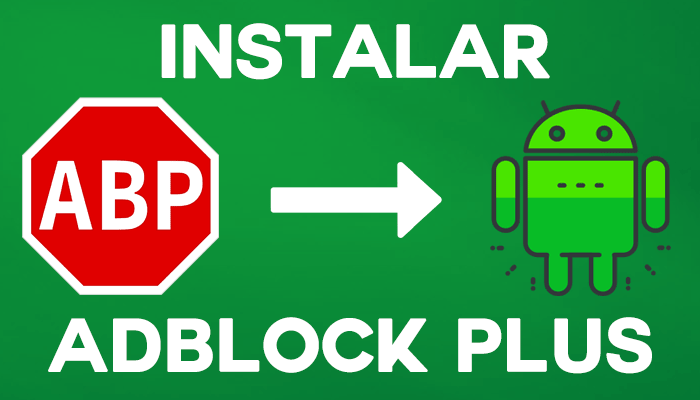
Pero calma para todo hay solución (menos para la muerte) pero antes de que instales este bloqueador de anuncios mira porque es imposible ver extensiones desde el dispositivo móvil de Android para Chrome. Si colocas en búsqueda adblock para Chrome solo saldrá la opción para escritorio pero no para móviles ya que no hay un botón que lo indique.
Ingresa a los tres untos parte superior derecha y desliza en las distintas opciones visualiza y verifica que no hay un apartado que diga ‘Extensiones’. Inclusive si accedes al apartado de ‘Configuración’ no hay alguna opción al respecto, pero hay una forma y es instalando un navegador distinto de Chrome que admita extensiones.
Así que estos son los pasos a seguir:
- Accede a la Play Store si estas en tu móvil Android y a la tienda de aplicaciones si estas en iOS
- Escriba Yandex y luego lo instalan en el móvil, pulsan en ‘Abrir’
- Vaya al navegador Google Chrome y escribe Adblock Ultimate, según varios expertos que han trabajado con ella señalan que es la única app que realmente funciona con Android
- En el primer resultado de la búsqueda la abren, podrán notar que es catalogado en las impresiones de usuarios con cinco estrellas con 4900 votos
- Pueden también buscarlo en el portal web https://adblockultimate.net
- Luego aparecerá la opción de descarga tanto para PC como para Android, dan en ‘Instalar’ luego te redirigirá a la Play Store y aparecerá con el nombre ’Adblocker Ultimate Browser’
- Pulsan en ‘Instalar’ y por lo general pesa alrededor de cinco megas MB
- Si lo instalan desde la página luego de que termine el proceso de instalación se abrirá automáticamente una página que describe ‘Gracias por instalar el bloqueador de anuncios’
- Si verifican en la esquina superior derecha verán un escudo rojo donde ya estará activo este bloqueador de publicidad y anuncios
También puedes instalar Free Adblock Browser para Android:
Abren la Play Store y escriben la aplicación ‘Kiwi Browser’ lo instalan y luego lo abren. En la parte superior derecha buscan los tres puntos para verificar opciones y verán el aparatado de ‘Extensiones’. En la barra de búsqueda del navegador que descargaron coloquen ‘Web Store’ y hagan en buscar y luego abren el primer resultado de la búsqueda.
Ahora si, desde allí podrán descargar o añadir cualquier extensión al navegador como los de Chrome.
Entran en el navegador Chrome, luego hacen clic o pulsan sobre los tres puntos y se van al apartado de ‘Configuración’. Luego pulsan ahí y deslizan hacia abajo hasta la opción ‘Configuración de sitios’, luego se van al aparatado de ‘anuncios’ entran y debe estar deshabilitado la pestaña, lo habilitan. ¡Y listo! Es la forma más idónea para que los benditos anuncios ya no te sigan molestado y sean bloqueados desde el mismo navegador Chrome.
Agregar un comentario